
写真に写り込んだ不要なものを「コピースタンプツール」で消す方法を説明します。
■使用する機能「コピースタンプツール」
1.「コピースタンプツール」を設定する
Photoshopで写真を開きます(図1)。ここでは被写体の羊の周りの不要なものを消去していきます。

新規レイヤーを作成し、コピースタンプツールを選択して(図2)、オプションバーでブラシの種類を[ソフト円ブラシ]などぼかしのあるブラシを選択し、[サンプル:すべてのレイヤー]に設定(図3)。
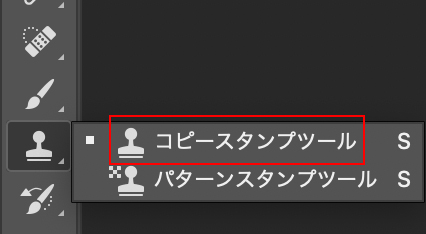

新規レイヤー上でコピースタンプツールを使用します。新規レイヤー上で作業することで元の画像を劣化させずに編集が可能になりますので、必ず新規レイヤー上で作業しましょう。
2.コピー元を設定して不要な部分を消す
コピースタンプツールは画像内の一部分を別の部分にコピーする機能なので、まずはコピーしたい部分にポインターを合わせて(図4)、Optionキー(WinはAltキー)を押しながらクリック(図5)。これがコピー元となり、コピーの開始ポイントとなります。


この状態で画像をドラッグすると、ストロークに沿って「+」のマークが移動します。この「+」の部分がコピー元のソースとなり、ドラッグした部分にコピーされます(図6)。Optionキーで適宜コピー元を設定しながら、不要な部分をドラッグで消していきます(図7)。
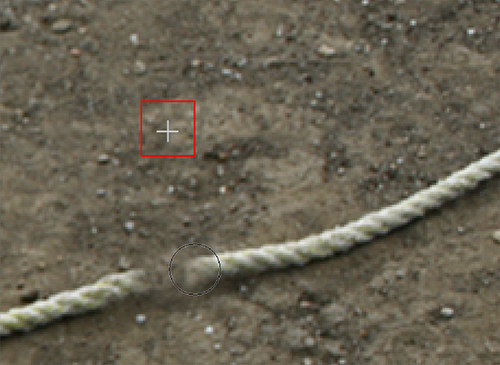

同様の手順でほかの不要な部分も削除すれば完了です(図8)。コピー元は再度Optionキーを押しながら他のポイントをクリックすれば変更できるので、消したい部分によって、コピー元を変えながら調整しましょう。

以上、Photoshopで写真の写り込みを消す方法でした。画像によってはこのように「コピースタンプツール」だけで写り込みを消すことが可能です。
制作:マルミヤン 編集:編集部
作例制作

- MARUMIYAN(マルミヤン)
- グラフィックデザイナー/イラストレーター
- 2007年より「マルミヤン」(Marumiyan)名義で、福岡を拠点に活動を開始。雑誌、広告、CDジャケット、パッケージ、アパレル、プロダクト、Webなど、様々な媒体で活動を行う。人物や植物、動物、建物など、様々なアイコンをグラフィカルに組み合わせ、洗練された作品作りを目指す。また “FOUR DIMENSIONS WORLD” をテーマとした作品も精力的に制作している。2008年「FUNKY802 digmeout」オーディション通過。https://marumiyan.com/












2021.09.09 Thu2023.07.06 Thu